
この記事は、公式ヘルプドキュメントと私自身の実践に基づいて書かれています。参考ドキュメントのリンクは次のとおりです。
https://confluence.jetbrains.com/display/PhpStorm/PhpStorm を使用した PHP アプリケーションのデプロイメント
実際に使用しているサーバーは Apache です。サーバー 操作は同じです。特定のアプリケーションでは、次の 3 つの状況があります:
1. サーバーはローカル コンピューターにインストールされており、プロジェクトのソース ファイルはサーバーのファイル ディレクトリ、つまり /htdocs ディレクトリにあります。 。
2. サーバーはローカル コンピューターにインストールされています。プロジェクトのソース ファイルはコンピューター上の他のフォルダーにあります。検証するには、プロジェクト ファイルをサーバーのファイル ディレクトリに転送する必要があります。
3. サーバーはローカル コンピューター上にありません。プロジェクトのソース ファイルはローカル コンピューター上にあります。プロジェクト ファイルは、FTP、SFTP、FTPS、または LAN 経由でサーバーのファイル ディレクトリに転送されます。
この記事の後半では、これらをアプリケーション 1、アプリケーション 2、アプリケーション 3 と呼びます。
推奨チュートリアル: phpstrom のインストールと使用方法のチュートリアル
最初のステップ
[ファイル]、[設定]、[展開] の順に選択して、以下に示すダイアログ ボックスを開きます。
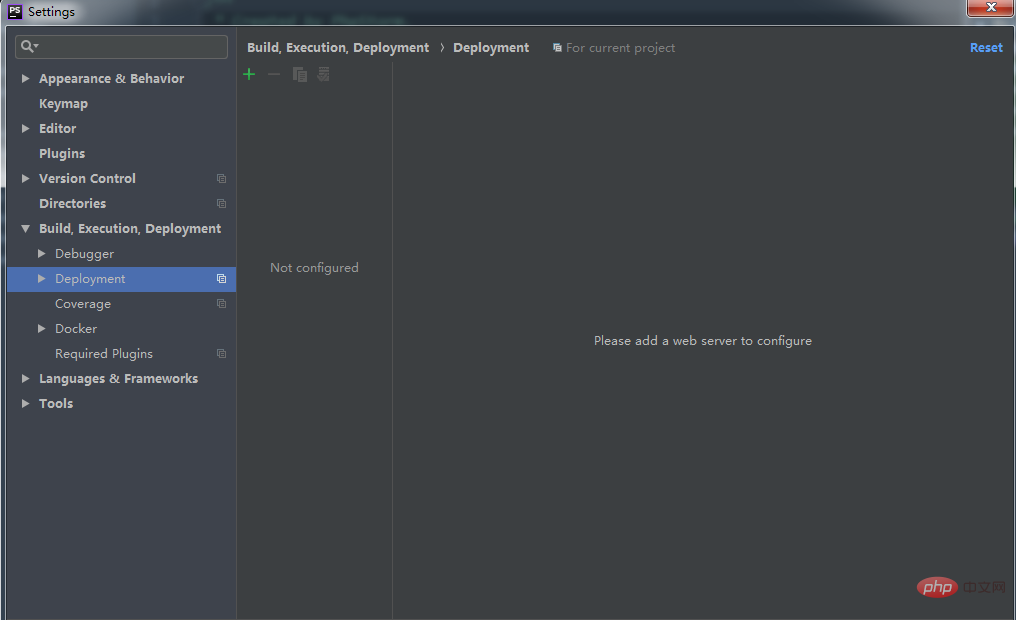
緑色のプラス記号をクリックすると、次のダイアログ ボックスが表示されます。
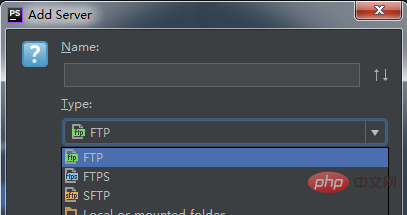
ここでの名前は自由に選択できます。たとえば、「Apache」と名付けました。以下の「タイプ」オプションの選択は、アプリケーションのタイプに基づいています。アプリケーション 1 の場合は「インプレース」を選択し、アプリケーション 2 の場合は「ローカルまたはマウントされたフォルダー」を選択し、アプリケーション 3 の場合は独自のファイル転送方法に従って選択します。選択内容に応じて、その後に表示されるインターフェースが異なりますが、もちろん、次のインターフェースでも変更を加えることができます。
ステップ 2
前のステップで「種類」に「ローカルまたはマウントされたフォルダー」を選択した場合、次のダイアログ ボックスが表示されます。 。 現れる。
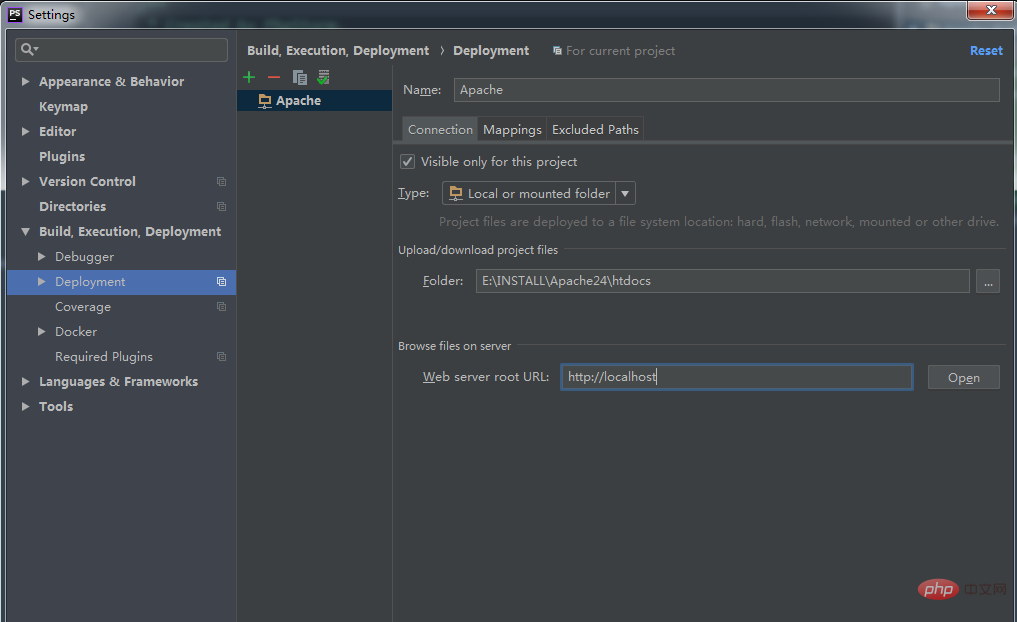
ご覧のとおり、「接続」、「マッピング」、「除外パス」という 3 つのタブ領域に入力する必要があります。選択した「タイプ」が異なる場合は「接続」部分のみが異なりますが、「タイプ」が「インプレース」の場合は「WebサーバーのルートURL」のみを入力する必要があります。 「Web サーバーのルート URL」は、その名のとおり Web サーバーのルート URL であり、hosts ファイルでサーバーのドメイン名を設定している場合は、設定したドメイン名をここに記述できます。
次に、「プロジェクト ファイルのアップロード/ダウンロード」セクションに入力する必要があります。まず、アップロードとダウンロードの概念を理解してください。
Upload is copying data from the project TO the server, either local or remote. Download is copying data FROM the server to the project.
つまり、選択した「タイプ」が「ローカルまたはマウントされたフォルダー」(つまり、アプリケーション 2) であるため、プロジェクト ファイルをサーバーのルート ファイル ディレクトリに転送する必要があるため、「アップロード/ダウンロード」プロジェクト ファイル」に入力する必要があるのは、プロジェクトを転送するディレクトリです。通常は、サーバーの /htdocs ディレクトリに入力するだけです。
3 番目のステップ
# 前のステップで「接続」部分が完了しました。次のステップは「マッピング」です。以下の図に示すように、この部分を表示します。
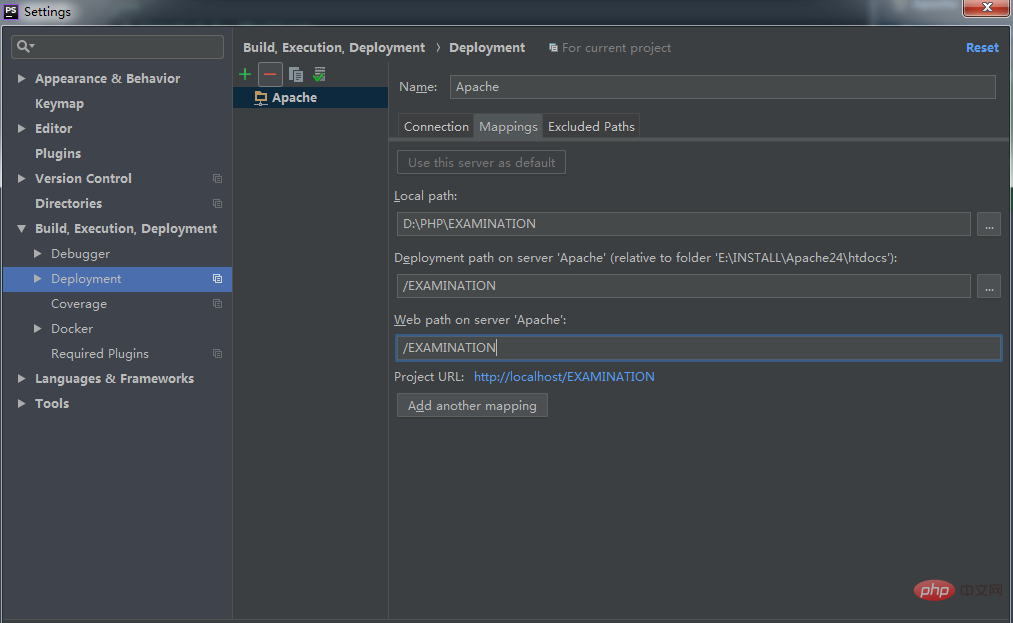
「ローカル パス」: プロジェクトの現在のディレクトリを指します。これは自動的に生成されるため、入力する必要はありません。
「サーバー 'Apache' 上のデプロイメント パス」: これは基本的に、より詳細な「プロジェクト ファイルのアップロード/ダウンロード」ディレクトリを指定するための要件です。一般に、プロジェクト ファイルと同じ名前のフォルダーが最も便利です。 。
「サーバー「Apache」上のWebパス」:ホームページのphp/htmlファイルのディレクトリを指します。
これで設定作業は完了です。
ステップ 4
これで、次の図に示すように、プロジェクトを Web サーバーにアップロードできます。アップロード後、コピーが作成されます。現在のプロジェクトのファイルがサーバー上の指定されたディレクトリに見つかります。
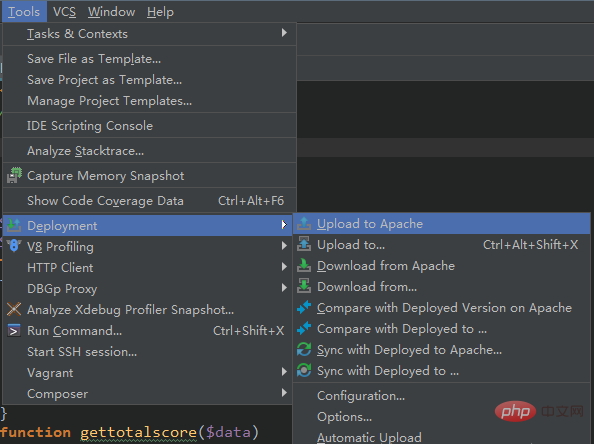
上記は、PhpStorm を使用して Web サーバーを構成するための簡単なプロセスを説明していますが、言及されていないことがまだ多くあるため、ドキュメントを参照する必要があります。
以上がphpstormサーバーの設定方法の詳細内容です。詳細については、PHP 中国語 Web サイトの他の関連記事を参照してください。